Mise à jour avril 2024: Arrêtez de recevoir des messages d'erreur et ralentissez votre système avec notre outil d'optimisation. Obtenez-le maintenant à ce lien
- Téléchargez et installez l'outil de réparation ici.
- Laissez-le analyser votre ordinateur.
- L'outil va alors répare ton ordinateur.
Plusieurs utilisateurs nous ont contactés pour nous poser des questions après avoir reçu une erreur récurrente (à chaque démarrage): L'opération n'a pas pu être détectée: A! «DifxFrontend a échoué.» Les autres utilisateurs sont censés voir cette erreur lorsqu'ils essaient d'ouvrir une application particulière (le plus souvent Spotify) - Et après avoir ouvert le fichier et vu l'erreur, ils peuvent utiliser l'application normalement. Dans la plupart des cas, le popup voudra ouvrir un fichier apprivoisé qui affiche ce message d'erreur. Bien que le problème soit beaucoup plus courant sous Windows 10, il se produit également sous Windows 7 et Windows 8.1.
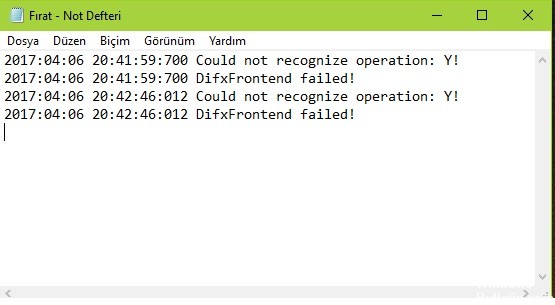
Effectuer un démarrage en mode minimal sous Windows
Pour redémarrer sous Windows 10, procédez comme suit.
- Connectez-vous à votre ordinateur en tant qu'administrateur.
- Cliquez sur Démarrer, puis tapez msconfig.
- Sélectionnez Configuration du système dans les résultats de la recherche.
- Dans l'onglet Services de la boîte de dialogue Configuration du système, cochez la case Masquer tous les services Microsoft, puis appuyez ou cliquez sur Désactiver tout.
- Sous l'onglet Démarrer de la boîte de dialogue Configuration du système, appuyez sur ou cliquez sur Ouvrir le gestionnaire de tâches.
- Dans l'onglet Démarrer du Gestionnaire des tâches, sélectionnez l'élément pour chaque élément de démarrage et cliquez sur Désactiver.
- Fermez le gestionnaire de tâches.
- Dans l'onglet Démarrage de la boîte de dialogue Configuration du système, appuyez sur ou cliquez sur OK, puis redémarrez votre ordinateur. Une fois que l'ordinateur a redémarré dans un environnement en mode minimal, vous pouvez suivre les étapes de dépannage pour installer, désinstaller ou exécuter votre application. Votre ordinateur peut perdre temporairement certaines fonctionnalités dans un environnement d'initialisation en mode minimal. Toutefois, cette fonctionnalité réapparaît lorsque vous réinitialisez l'ordinateur pour qu'il redémarre normalement après avoir terminé votre dépannage.

Gestion de l'installation corrompue d'InstallShield
Mise à jour d'avril 2024:
Vous pouvez désormais éviter les problèmes de PC en utilisant cet outil, comme vous protéger contre la perte de fichiers et les logiciels malveillants. De plus, c'est un excellent moyen d'optimiser votre ordinateur pour des performances maximales. Le programme corrige facilement les erreurs courantes qui peuvent survenir sur les systèmes Windows - pas besoin d'heures de dépannage lorsque vous avez la solution parfaite à portée de main :
- Étape 1: Télécharger PC Repair & Optimizer Tool (Windows 10, 8, 7, XP, Vista - Certifié Microsoft Gold).
- Étape 2: Cliquez sur “Start scan”Pour rechercher les problèmes de registre Windows pouvant être à l'origine de problèmes avec l'ordinateur.
- Étape 3: Cliquez sur “Tout réparer”Pour résoudre tous les problèmes.
Il s'avère que ce message d'erreur peut également apparaître si votre installation InstallShield est incomplète ou affectée par la corruption de fichiers. InstallShield utilise DIFx (Driver Install Framework) pour installer les pilotes et les versions plus récentes d'InstallShield et les ajouter à l'assistant de pilote de périphérique.

Dans certaines circonstances, cependant, InstallShield peut abuser des ressources de votre système en essayant constamment de terminer les installations. Ce comportement peut être visible dans le Gestionnaire des tâches - Si vous voyez une ou plusieurs applications nommées d'après votre premier compte Windows, il s'agit d'une instance incorrecte d'InstallShield.
Si ce scénario s'applique, vous devriez être en mesure de résoudre le problème en appelant le Gestionnaire des tâches, en déterminant l'emplacement de l'application et en la supprimant complètement. Cette procédure a été confirmée par plusieurs utilisateurs qui ont des difficultés à résoudre le problème de Non détection: A! «DifxFrontend a échoué! Erreur.
Lancer une analyse de virus

Pour analyser votre ordinateur avec Windows Defender, suivez ces six étapes.
- Sélectionnez le bouton Menu Démarrer.
- Dans la zone de texte Rechercher des programmes et des fichiers, tapez Windows Defender.
- Sélectionnez Windows Defender.
- Vous pouvez être invité à vérifier les mises à jour. Si tel est le cas, cliquez sur Rechercher les mises à jour maintenant.
- Pour analyser votre ordinateur, cliquez sur Analyser.
- Windows Defender analyse votre ordinateur et vous avertit s'il détecte une activité malveillante.
https://community.spotify.com/t5/Ongoing-Issues/At-Start-up/idi-p/1730379
Conseil d'expert Cet outil de réparation analyse les référentiels et remplace les fichiers corrompus ou manquants si aucune de ces méthodes n'a fonctionné. Cela fonctionne bien dans la plupart des cas où le problème est dû à la corruption du système. Cet outil optimisera également votre système pour maximiser les performances. Il peut être téléchargé par En cliquant ici

CCNA, développeur Web, dépanneur PC
Je suis un passionné d'informatique et un professionnel de l'informatique. J'ai des années d'expérience derrière moi dans la programmation informatique, le dépannage et la réparation de matériel. Je me spécialise dans le développement Web et la conception de bases de données. J'ai également une certification CCNA pour la conception et le dépannage de réseaux.

